Découvrez des solutions expertes pour résoudre rapidement le problème
- Windows Live Mail est un client de messagerie non pris en charge développé par Microsoft, et il jette souvent le 0x800CCC79 erreur.
- Le message d'erreur indique un problème de connexion au serveur et peut être causé par des paramètres mal configurés ou des problèmes avec le FAI.
- Pour résoudre les problèmes, ajoutez un nom de compte, modifiez les paramètres du compte ou passez en mode hors ligne, entre autres solutions.
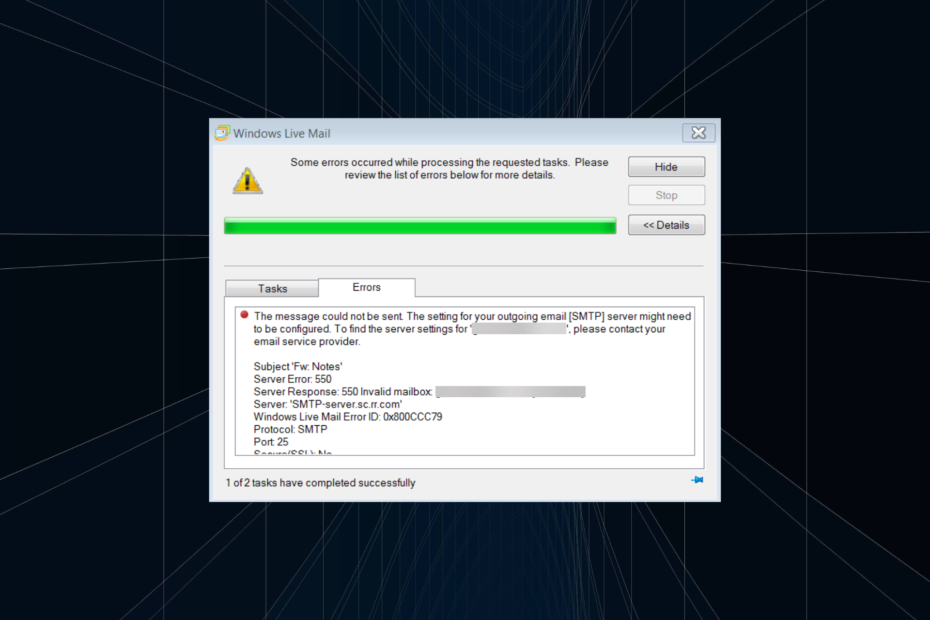
XINSTALLER EN CLIQUANT SUR LE FICHIER DE TÉLÉCHARGEMENT
- Téléchargez et installez Fortect sur votre PC.
- Lancez l'outil et Lancer la numérisation
- Faites un clic droit sur Réparation, et corrigez-le en quelques minutes.
- 0 les lecteurs ont déjà téléchargé Fortect jusqu'à présent ce mois-ci
Windows Live Mail était l'un des clients de messagerie populaires de son temps, mais après que Microsoft a cessé de prendre en charge le logiciel, des erreurs devaient apparaître. Et avec le temps, leur dépannage est devenu plus difficile. L'un d'eux est le 0x800CCC79 erreur dans Windows Live Mail.
Le message d'erreur lit, Le message n'a pas pu être envoyé. Le paramètre de votre serveur de courrier électronique sortant [SMTP] doit peut-être être configuré. Pour trouver les paramètres du serveur pour 'email ID', veuillez contacter votre fournisseur de service de messagerie. Découvrons tout cela !
Qu'est-ce que l'erreur 0x800CCC79 Windows Live Mail ?
L'erreur 0x800CCC79 apparaît dans Messagerie en direct Windows lors de l'envoi d'e-mails, généralement trop nombreux à la fois. Pour certains utilisateurs, le client de messagerie génère l'erreur au lancement, puis se bloque automatiquement en quelques secondes. Voici quelques raisons pour lesquelles vous rencontrez l'erreur :
- Paramètres Live Mail mal configurés: La raison la plus probable pour laquelle vous rencontrez l'erreur est des paramètres mal configurés, alors vérifiez-les d'abord. Comparez-le à un PC sur lequel Live Mail fonctionne correctement.
- Problèmes avec le fournisseur de service de messagerie: votre service de messagerie bloque souvent certains ports ou introduit des modifications ou des restrictions susceptibles d'affecter la capacité de Windows Live Mail à envoyer des e-mails.
- Identifiants incorrects: Lorsque vous avez entré des informations d'identification incorrectes lors de la configuration du compte, il aura du mal à configurer les choses et générera l'erreur 0x800CCC79 à la place.
- Logiciel malveillant ou infection virale: Un système infecté par un logiciel malveillant ou un virus génère une série d'erreurs et affecte les performances de Windows.
Comment corriger l'erreur 0x800CCC79 dans Windows Live Mail ?
Avant de passer aux solutions légèrement complexes, essayez ces solutions rapides :
- Redémarrer le PC.
- Changez de réseau. Par exemple, si vous êtes connecté via des moyens sans fil, passez à Ethernet. Ou vous pouvez activer le point d'accès mobile et utiliser le pack de données.
- Vérifiez si votre compte a été classé comme Inconnu. Dans ce cas, renommez votre compte en autre chose et vous ne devriez pas recevoir le 0x800CCC79 erreur plus.
Si aucun ne fonctionne, passez aux correctifs répertoriés ci-dessous.
1. Modifier les paramètres du compte
- Ouvrir Messagerie en direct Windows, faites un clic droit sur votre compte dans le volet de navigation et choisissez Propriétés.
- Naviguez vers le Les serveurs onglet, cochez la case pour Mon serveur nécessite une authentification sous Serveur de courrier sortant, puis cliquez sur D'ACCORD pour enregistrer les modifications.
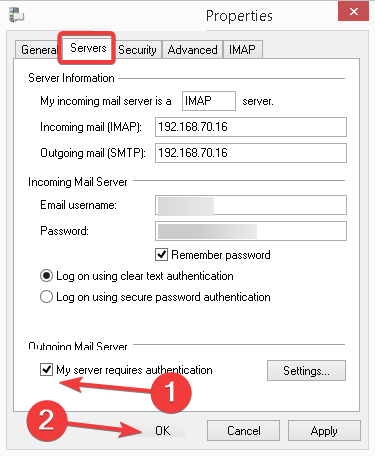
Face à l'erreur Windows Live Mail 0x800CCC79, la plupart des utilisateurs ont pu faire fonctionner les choses en reconfigurant le Serveur de courrier sortant paramètres.
2. Passer temporairement en mode hors ligne
- Lancement Messagerie en direct Windows, allez au Déposer et cliquez sur Déconnecté de travail en haut à droite.
- Une fois dans le Mode hors-ligne, dirigez-vous vers le Boîte d'envoi, faites un clic droit sur tous les e-mails individuels en attente, puis sélectionnez Supprimer. De même, supprimez tous les e-mails ici.
- Une fois terminé, revenez à Mode en ligne dans Courrier en direct comme vous l'avez fait précédemment, et essayez d'envoyer l'e-mail avec lequel vous avez eu des problèmes précédemment.
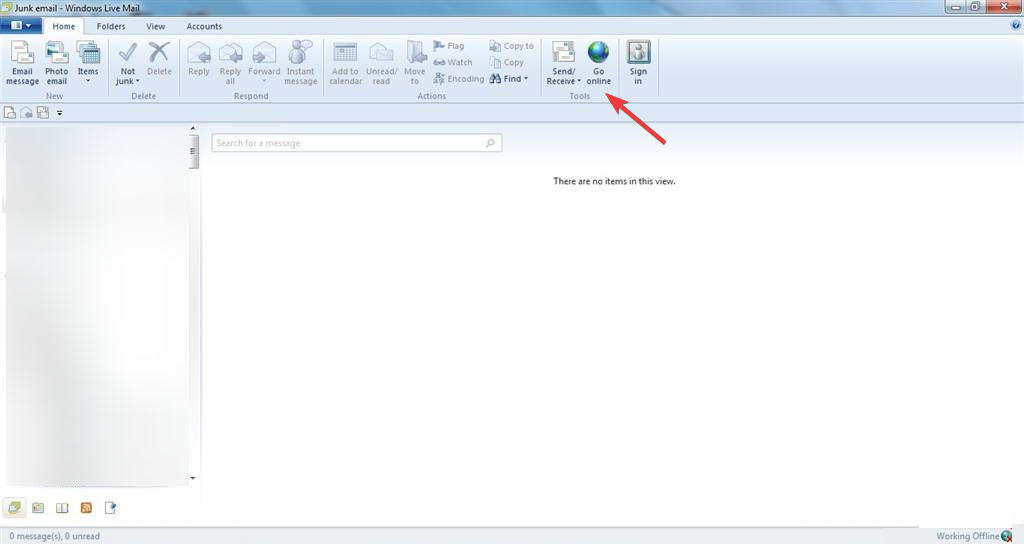
Une autre astuce qui a corrigé l'erreur 0x800CCC79 pour de nombreux utilisateurs consistait à passer en mode hors ligne et à effacer tous les e-mails en attente dans la boîte d'envoi. Se souvenir du Boîte d'envoi contient les e-mails qui ont été envoyés mais qui ne sont jamais parvenus au destinataire en raison d'une erreur, tandis que ceux du Brouillon n'ont jamais été envoyés.
- Ce message n'a pas été téléchargé depuis le serveur [Réparer]
- Correction: l'opération d'impression n'a pas pu être terminée
- La lecture à distance Xbox ne fonctionne pas: comment l'activer
3. Supprimer et rajouter le compte
De nombreux utilisateurs ont signalé que supprimer le compte problématique de Windows Live Mail, puis le rajouter, a fait l'affaire lors de l'obtention du 0x800CCC79 erreur. Mais pendant que vous faites cela, rendez-vous sur le site Web dédié de votre fournisseur de messagerie et modifiez le mot de passe.
Maintenant, attendez quelques heures que les mots de passe se synchronisent entre les deux, puis ajoutez le compte à Live Mail. Plus important encore, assurez-vous que les paramètres de configuration du compte sont en ordre.
Avant de partir, consultez quelques trucs et astuces rapides pour booster les performances de votre PC et le rendre plus rapide que jamais.
Pour toute question ou pour partager plus de solutions avec nous, laissez un commentaire ci-dessous.
Vous rencontrez toujours des problèmes ?
SPONSORISÉ
Si les suggestions ci-dessus n'ont pas résolu votre problème, votre ordinateur peut rencontrer des problèmes Windows plus graves. Nous vous suggérons de choisir une solution tout-en-un comme Fortifier pour résoudre efficacement les problèmes. Après l'installation, cliquez simplement sur le Afficher et corriger bouton puis appuyez sur Lancer la réparation.


